iOSでZeroMQを試す
October 18, 2012 at 06:00 PM | categories: objective-c, ios, zeromq, common lisp |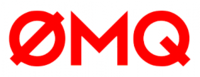
前回Common LispでZeroMQを試してみたが、今度はiOSからも試してみた。ZeroMQのライセンスはLGPLだが、static linking exceptionがあるのでiPhoneアプリに組み込んでもソースは公開しなくて大丈夫なはず。(勘違いしてたらごめんなさい)
ZeroMQをiPhone用にビルド
ZeroMQはautotoolsで作成されておりconfigure && make でビルドできるようになっているが、iPhone用にクロスコンパイルをするためには適切なオプションを与えてやる必要がある。
一応、本家サイト上にもドキュメントはあるが最新のXcodeではうごかない。また、シミュレータ用でもうごかせるようにしておきたい。というわけで、以下のようなビルドスクリプトを書いた。
これをZeroMQのtarを展開してできたディレクトリにbuild.shとかで保存して実行すると、armv7とi386に対応したlibzmq.aができる。
$ tar xzf zeromq-2.2.0.tar.gz $ cd zeromq-2.2.0 $ ./build.sh $ file libzmq.a libzmq.a: Mach-O universal binary with 2 architectures libzmq.a (for architecture armv7): current ar archive random library libzmq.a (for architecture i386): current ar archive random library
このlibzmq.aと、includeディレクトリの中身をXcodeにインポートしてやればよい。 このときに、XcodeでOther Linker Flags に -lstdc++ を追加してやるのを忘れないように。
ZeroMQを用いた簡易チャットアプリ
サンプルとしてチャットアプリを実装してみる。 チャットでの発言はREQ/REPを用いてアプリ→サーバに渡し、PUB/SUBを用いてサーバ→アプリにブロードキャストする。
サーバ側
サーバ側はCommon Lispで実装した。単に、rep-sockから発言を受け取ってpub-sockにそのまま流すだけ。
(load "~/.sbclrc")
(ql:quickload :zeromq)
(defun pull-and-publish ()
(zmq:with-context (ctx 1)
(zmq:with-socket (rep-sock ctx zmq:rep)
(zmq:bind rep-sock "tcp://127.0.0.1:5555")
(zmq:with-context (ctx2 1)
(zmq:with-socket (pub-sock ctx2 zmq:pub)
(zmq:bind pub-sock "tcp://127.0.0.1:5556")
(loop
(let ((msg (make-instance 'zmq:msg)))
(zmq:recv rep-sock msg)
(zmq:send rep-sock (make-instance 'zmq:msg :data "ok"))
(zmq:send pub-sock msg))))))))
(pull-and-publish)
REQ/REPではなくPULL/PUSHでもできるはずだが、なぜかcl-zmqではpullがつかえなかったのでREQ/REPをつかった。
アプリ側
objective-c版ZeroMQもあるけど、今回はそのままCのAPIを利用した。 以下はソースの抜粋。
#import "ChatViewController.h" #import "include/zmq.h" @interface ChatViewController () { void *ctx1, *ctx2; void *subsock, *reqsock; NSMutableArray *messageList; } @end @implementation ChatViewController @synthesize nickname; @synthesize timer; - (void)viewDidLoad { [super viewDidLoad]; ctx1 = zmq_init(1); subsock = zmq_socket(ctx1, ZMQ_SUB); zmq_setsockopt(subsock, ZMQ_SUBSCRIBE, "", 0); int rc = zmq_connect(subsock, "tcp://127.0.0.1:5556"); assert(rc == 0); ctx2 = zmq_init(1); reqsock = zmq_socket(ctx1, ZMQ_REQ); rc = zmq_connect(reqsock, "tcp://127.0.0.1:5555"); assert(rc == 0); self.timer = [NSTimer scheduledTimerWithTimeInterval:1 target:self selector:@selector(observeSocket) userInfo:nil repeats:YES]; messageList = [[NSMutableArray alloc] init]; } - (void)viewWillDisappear:(BOOL)animated { [self.timer invalidate]; zmq_close(subsock); zmq_close(reqsock); zmq_term(ctx1); zmq_term(ctx2); } - (void)observeSocket { zmq_msg_t msg; int rc = zmq_msg_init(&msg); assert(rc == 0); do { rc = zmq_recv(subsock, &msg, ZMQ_NOBLOCK); if (rc == EAGAIN) { NSLog(@"no data available"); } else if (rc == ENOTSUP) { NSLog(@"ENOTSUP"); } else if (rc == EFSM) { NSLog(@"EFSM"); } else if (rc == ETERM) { NSLog(@"ETERM"); } else if (rc == ENOTSOCK) { NSLog(@"ENOTSOCK"); } else if (rc == EINTR) { NSLog(@"EINTR"); } else if (rc == EFAULT) { NSLog(@"EFAULT"); } else if (rc == 0) { size_t siz = zmq_msg_size(&msg); void *dat = zmq_msg_data(&msg); NSString *str = [[NSString alloc] initWithData:[NSData dataWithBytes:dat length:siz] encoding:NSUTF8StringEncoding]; [messageList insertObject:str atIndex:0]; } else { NSLog(@"unknown"); } } while (rc == 0); zmq_msg_close(&msg); [self.tableView reloadData]; } - (IBAction) saySomething:(id)sender { UIAlertView *alert = [[UIAlertView alloc] initWithTitle:@"text input" message:@"" delegate:self cancelButtonTitle:@"cancel" otherButtonTitles:@"ok", nil]; alert.alertViewStyle = UIAlertViewStylePlainTextInput; [alert show]; } - (void)alertView:(UIAlertView*)alertView clickedButtonAtIndex:(NSInteger)buttonIndex { zmq_msg_t msg; int rc; NSData *data; NSString *str; switch (buttonIndex) { case 0: break; case 1: str = [NSString stringWithFormat:@"%@: %@", nickname, [alertView textFieldAtIndex:0].text]; data = [str dataUsingEncoding:NSUTF8StringEncoding]; rc = zmq_msg_init_size(&msg, [data length]); assert(rc == 0); memcpy(zmq_msg_data(&msg), [data bytes], [data length]); zmq_send(reqsock, &msg, 0); zmq_recv(reqsock, &msg, 0); zmq_msg_close(&msg); break; default: break; } } @end
以下補足
- 簡単のためタイマーで1秒ごとにソケットにメッセージがあるかどうかobserveSocketでチェックしているが、別スレッドにしたほうがスマート
- zmq_recvのマニュアルによると、zmq_recvをZMQ_NOBLOCKで呼んだときにメッセージがなかった場合はEAGAINが返るとなっているが、-1がかえってきていた。
- 上記ソースはUITableViewControllerで発言を表示する想定になっているが、UIまわりのコードは省略
オマケ(Common Lisp版コマンドライン用チャットクライアント)
(load "~/.sbclrc")
(ql:quickload :zeromq)
(ql:quickload :bordeaux-threads)
(defun sub ()
(zmq:with-context (ctx 1)
(zmq:with-socket (socket ctx zmq:sub)
(zmq:setsockopt socket zmq:subscribe "")
(zmq:connect socket "tcp://127.0.0.1:5556")
(loop
(let ((query (make-instance 'zmq:msg)))
(zmq:recv socket query)
(format t "received message: ~a~%" (zmq:msg-data-as-string query)))))))
(defun client ()
(zmq:with-context (ctx 1)
(zmq:with-socket (socket ctx zmq:req)
(zmq:connect socket "tcp://127.0.0.1:5555")
(loop
(zmq:send socket (make-instance 'zmq:msg
:data (read-line)))
(let ((result (make-instance 'zmq:msg)))
(zmq:recv socket result))))))
(bordeaux-threads:make-thread #'sub)
(client)
まとめ
- iPhoneでZeroMQを動かしてみた
- ZeroMQのREQ/REPとPUB/SUBを使用してチャットをつくってみた
- appleの審査を通過するかどうかは知らない(一応実績はあるらしい)
参考
jenkinsでiosアプリをビルドしてwifi経由で実機インストールする
August 07, 2012 at 03:30 PM | categories: jenkins, ios |
はまりどころが多くて大変だったので今後同じことをやろうとする人のために一連の作業をメモしておきます。
目的
- jenkinsでiOSアプリをビルドする
- ビルドしたアプリは、UDIDの登録なしに実機インストールして確認してもらいたい
手順
iOS Developer Enterprise Program への参加
実機インストールするだけなら通常のデベロッパーアカウントでも大丈夫ですが、UDIDの登録なしにwifiから配布するためにはエンタープライズプログラムに参加する必要があります。
エンタープライズプログラムに参加すればapp storeを経由せずに自由にインストールできるようになりますが、アクセスできるのが特定の組織内に限定されるように適切に制限をかけなければ規約違反になります。
https://developer.apple.com/jp/programs/ios/enterprise/
xcodeの設定
http://golog.plus.vc/iphone/3355/ などを参考に、xcodeからprovisioning profileを設定します。
また、最近のxcodeではデフォルトではarmv7用バイナリしかビルドしないので、armv6用もビルドするように設定しておきます。 Build SettingsのArchitectures に 'armv6' を手動で追記すれば大丈夫です。
実機確認
jenkinsでビルドする際は後述のビルドスクリプトを使うのですが、provisioning profileの設定等が正しくされていることを確認するために、一旦ここでxcodeのUI上で作成したipaファイルをiPhone構成ユーティリティを使って実機インストールしてみます。 xcodeでipaファイルをビルドする方法はすぐにでてくると思うので、適宜調べて下さい。
ここで正常にインストールできなければ、provisioning profile等の状態を確認してください。
jenkinsのセットアップ
jenkinsを用意します。ビルド専用macが用意できない場合でも、開発に用いているmacをJNLP経由でそのままスレーブとして使うことができます。
jenkins自体の細かいセットアップ方法は割愛しますが、JNLP経由でスレーブを起動する場合は以下のようなスクリプトをバックグランドで起動するようにしておくと便利です。
#!/bin/sh eval `ssh-agent` ssh-add ~/.ssh/id_rsa java -jar slave.jar -jnlpUrl http://jenkins.example.com/computer/mac1/slave-agent.jnlp
ここでの注意点は以下のとおりです。
- gitやsvnにssh経由でアクセスする場合は、パスワード無しでチェックアウトできるように適切に設定しておく必要がある。(上記の場合はssh-agentをあらかじめ起動するようにして、パスワード入力は起動時のみになるようにしています。)
- keychainに配布に使用するデベロッパーアカウントの証明書を登録しておく。
ビルドスクリプトの作成
以下のようなmakefileをxcodeプロジェクトのトップディレクトリに配置します。 (お好みのビルドツールを利用してください)
ソースコードのコンパイルはxcodebuild, ipaファイルの生成はxcrunというコマンドを使います。
APP_NAME = MyApp SRCTOP = $(shell pwd) RELEASE_BUILD_DIR = $(SRCTOP)/build/Release-iphoneos BUILD_HISTORY_DIR = $(SRCTOP)/build DEVELOPER_NAME = "iPhone Distribution: XXXX." PROVISIONING_PROFILE = path/to/in_house.mobileprovision all:: dist .PHONY: clean compile dist dist: compile /usr/bin/xcrun -sdk iphoneos PackageApplication -v ${RELEASE_BUILD_DIR}/${APP_NAME}.app -o ${BUILD_HISTORY_DIR}/${APP_NAME}.ipa --sign ${DEVELOPER_NAME} --embed ${PROVISIONING_PROFILE} ./gen_dist_page.sh compile: xcodebuild clean: rm -rf build
配布用のplistとhtmlを生成するスクリプト(gen_dist_page.sh)は以下のようになります。(BUILD_NUMBERなどの変数はjenkinsの環境変数から取得できます)
PACKAGE_NAME=MyApp PLIST=build/${PACKAGE_NAME}.plist INSTALL_PAGE=build/${PACKAGE_NAME}.html cat <<__PLIST__ > $PLIST <?xml version="1.0" encoding="UTF-8"?> <!DOCTYPE plist PUBLIC "-//Apple//DTD PLIST 1.0//EN" "http://www.apple.com/DTDs/PropertyList-1.0.dtd"> <plist version="1.0"> <dict> <key>items</key> <array> <dict> <key>assets</key> <array> <dict> <key>kind</key> <string>software-package</string> <key>url</key> <string>${DIST_URL}/build/${PACKAGE_NAME}.ipa</string> </dict> <dict> <key>kind</key> <string>display-image</string> <key>needs-shine</key> <true/> <key>url</key> <string>http://jenkins.example.com/job/myapp/ws/icon.png</string> </dict> </array> <key>metadata</key> <dict> <key>bundle-identifier</key> <string>com.example.myapp.MyApp</string> <key>kind</key> <string>software</string> <key>subtitle</key> <string>b${BUILD_NUMBER}</string> <key>title</key> <string>${PACKAGE_NAME}</string> </dict> </dict> </array> </dict> </plist> __PLIST__ cat <<__HTML__ > $INSTALL_PAGE <html> <head> <title>${PACKAGE_NAME}: build #$BUILD_NUMBER</title> <meta name="viewport" content="width=device-width, initial-scale=1.0, maximum-scale=1.0, user-scalable=0"> </head> <body> <div style="text-align: center; vertical-align: middle; margin-top: 100px"> <div style="padding: 10px;">$JOB_NAME</div> <a href="itms-services://?action=download-manifest&url=${DIST_URL}/${PLIST}" style="border: none; text-decoration: none; color: #888;"> <img src="http://jenkins.example.com/job/myapp/ws/demo.png"/> <br /><br /> Install ${PACKAGE_NAME} b$BUILD_NUMBER </a> </div> </body> </html> __HTML__
htmlはリンク先さえあっていれば大丈夫なのですが、plistの方はいくつか注意が必要です。
- display-imageは必須。iOSのバージョンによってはなくてもよいようなのですが、iOS 5.1.1だとdisplay-imageがplistにないと「Appをダウンロードできません」というエラーになります。
- bundle-identifierはxcodeのBundle Identifierと一致させる。
ここではxcodeデフォルトのsdkバージョンを使用していますが、必要に応じてxcodebuild等のコマンドラインオプションを追加してください。
jenkinsのjob作成
通常通りjenkinsのjobを作ります。適切にソースコードをチェックアウトして、ビルドフェーズで上記スクリプトを実行するようにします。
make clean && make DIST_URL=${BUILD_URL}artifact
ビルドに成功するとipa, html, plistファイルが生成されるので、これらを成果物として保存します。 成果物のhtmlページにiPhoneでアクセスしてみて、アプリがインストールできれば成功です。
その他
今回は触れませんでしたが、以下についても考慮しておいたほうがよいと思います。
- iOSのSDKバージョン
- 依存ライブラリ
- プロビジョニングプロファイルの管理
また、TestFlight というサービスもあるのでそちらの利用も検討してみてもいいと思います。
まとめ
iOSアプリをコマンドラインからビルドするスクリプトを作成して、jenkins上でビルドから配布までを行なうための手順を紹介しました。
参考
xcodeのiosエミュレータのコンソールログはsystem.logに吐かれる
July 25, 2012 at 08:30 PM | categories: ios |
タイトルの通りです。
iosエミュレータで標準出力に書いたものはsystem.logに吐かれます。
ちなみに最近のxcodeのiosプロジェクトは以下のようなコマンドでシンタックスチェックができます。
$ clang -Wall -Wextra -Wno-unused-parameter -fsyntax-only -miphoneos-version-min=4.3 -xobjective-c -isysroot /Applications/Xcode.app/Contents/Developer/Platforms/iPhoneSimulator.platform/Developer/SDKs/iPhoneSimulator5.1.sdk *.m
About Me
|
|
mojavy |
Recent posts
95/5 Mbps とは
(August 30, 2015 at 04:22 PM)組み込み用プログラミング言語のパフォーマンス比較
(April 21, 2015 at 01:10 AM)最近読んだ本
(April 05, 2015 at 01:23 PM)Phabricatorを使ったワークフローについて
(March 02, 2015 at 08:55 PM)dnsimpleでダイナミックDNSをつかう
(December 23, 2014 at 08:02 PM)www2014のアドテク関連のResearch Trackメモ
(October 06, 2014 at 09:05 PM)flappymacs がMELPAに登録されました
(July 16, 2014 at 01:07 AM)EmacsでFlappy Birdっぽいもの書きました
(July 10, 2014 at 08:01 PM)
Recent Popular posts
Popular posts
Categories
- C (rss) (3)
- R (rss) (1)
- adtech (rss) (1)
- advent calendar (rss) (2)
- algorithms (rss) (2)
- android (rss) (2)
- aws (rss) (1)
- blog (rss) (2)
- blogofile (rss) (3)
- books (rss) (1)
- c++ (rss) (1)
- chef (rss) (4)
- common lisp (rss) (10)
- debian (rss) (2)
- dns (rss) (1)
- elasticsearch (rss) (1)
- elf (rss) (1)
- elisp (rss) (1)
- emacs (rss) (5)
- english (rss) (1)
- game (rss) (2)
- gearman (rss) (1)
- git (rss) (1)
- github (rss) (1)
- gitlab (rss) (1)
- golang (rss) (2)
- history (rss) (1)
- impress.js (rss) (1)
- internet (rss) (1)
- ios (rss) (3)
- jekyll (rss) (1)
- jenkins (rss) (1)
- linux (rss) (4)
- lisp (rss) (2)
- ltsv (rss) (1)
- lua (rss) (1)
- mac (rss) (3)
- mach-o (rss) (1)
- memo (rss) (2)
- mustache (rss) (1)
- note (rss) (1)
- objective-c (rss) (4)
- os (rss) (1)
- osx (rss) (2)
- others (rss) (1)
- paco (rss) (1)
- pdf (rss) (1)
- php (rss) (2)
- postfix (rss) (1)
- programming (rss) (12)
- project management (rss) (1)
- python (rss) (5)
- quicklinks (rss) (6)
- raspberry pi (rss) (2)
- redmine (rss) (1)
- reveal.js (rss) (1)
- ruby (rss) (10)
- sbcl (rss) (2)
- security (rss) (1)
- shell (rss) (2)
- smtp (rss) (1)
- solr (rss) (1)
- statistics (rss) (2)
- tips (rss) (10)
- tmux (rss) (3)
- toml (rss) (1)
- tools (rss) (1)
- twitter (rss) (1)
- ubuntu (rss) (1)
- unix (rss) (5)
- v8 (rss) (1)
- web (rss) (7)
- xcode (rss) (1)
- zeromq (rss) (2)
Archives
- August 2015 (1)
- April 2015 (2)
- March 2015 (1)
- December 2014 (1)
- October 2014 (1)
- July 2014 (3)
- March 2014 (6)
- February 2014 (4)
- November 2013 (3)
- October 2013 (4)
- September 2013 (2)
- July 2013 (2)
- June 2013 (2)
- May 2013 (1)
- April 2013 (6)
- March 2013 (3)
- February 2013 (8)
- January 2013 (5)
- December 2012 (1)
- November 2012 (6)
- October 2012 (7)
- August 2012 (1)
- July 2012 (9)
- June 2012 (1)
- April 2012 (1)
- December 2011 (2)
- November 2011 (2)